Jak zainstalować mody w grze Minecraft: szczegółowy przewodnik
Gry / / August 04, 2021
Reklamy
W tym samouczku pokażemy Ci, jak zainstalować mody w grze Minecraft. Jeśli chodzi o gatunek gier wideo w piaskownicy, Minecraft będzie prawdopodobnie pierwszym imieniem, które pojawi się w twoim umyśle. Z mnóstwem rzeczy do wypróbowania, które są rozłożone na szeroki wachlarz, możliwości są nieskończone. Wtedy fakt, że można było nawet zintegrować mody z tą grą, czyni ją jeszcze bardziej imponującą. Dla nieświadomych, mody to w zasadzie dodatki i pakiety rozszerzeń innych firm, które kończą się dodaniem większej liczby funkcji do gry.
Mody zazwyczaj obejmują szerokie spektrum - podczas gdy niektóre są odpowiedzialne za poprawki interfejsu użytkownika, inne mogą w końcu dodać mnóstwo nowych funkcji do gry. Podsumowując, zdecydowanie dodają one przełom do gry i poprawiają ogólne wrażenia z rozgrywki. Jednak zainstalowanie tych dodatków może być dla niektórych trudnym orzechem do zgryzienia. Jeśli również powtarzasz te myśli, ten przewodnik jest tutaj, aby ci pomóc. Podano tutaj pełne instrukcje dotyczące instalowania modów w grze Minecraft.

Spis treści
-
1 Jak zainstalować mody w Minecraft
- 1.1 KROK 1: Zainstaluj Minecraft: Java Edition
- 1.2 KROK 2: Zainstaluj Javę
- 1.3 KROK 3: Zainstaluj i skonfiguruj Forge
Jak zainstalować mody w Minecraft
W tym przewodniku będziemy korzystać z aplikacji Forge. Chociaż dostępne są również inne aplikacje innych firm, wydaje się, że Forge wykonał świetną robotę, jeśli chodzi o integrację modów z Minecraftem. Mając to na uwadze, oto szczegółowe instrukcje.
Reklamy
KROK 1: Zainstaluj Minecraft: Java Edition
Na początek potrzebujesz gry Minecraft: Java Edition zainstalowanej na swoim komputerze. Te mody mogą nie działać z wersją Bedrock.
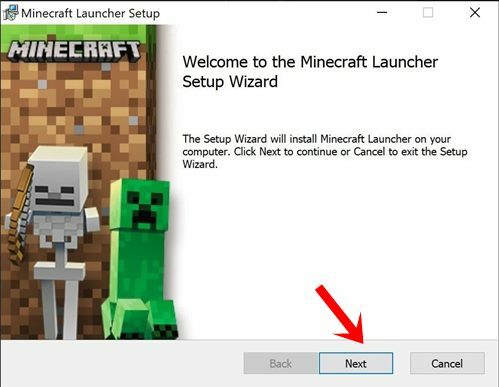
- Jeśli więc nie masz zainstalowanej wersji Java, przejdź do oficjalna strona internetowa i pobierz najnowszą wersję.
- Teraz uruchom instalację i postępuj zgodnie z instrukcjami wyświetlanymi na ekranie, aby zakończyć proces instalacji.
- Po zainstalowaniu naciśnij przycisk Odtwórz znajdujący się na dole. Do zainstalowania modów konieczne jest przynajmniej raz uruchomienie Minecrafta na komputerze.
KROK 2: Zainstaluj Javę
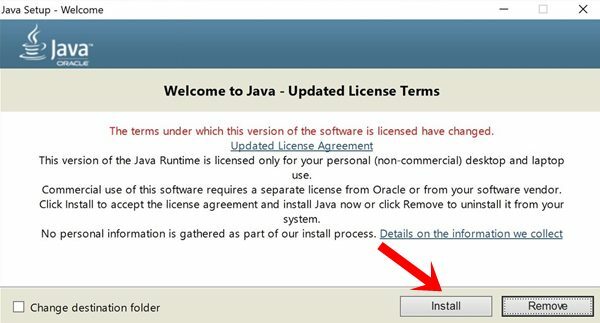
Następnie musisz zainstalować Javę na swoim komputerze (jeśli nie jest jeszcze zainstalowana). Jest to potrzebne do prawidłowego działania Forge. Więc udaj się do oficjalna witryna Java oraz pobierz i zainstaluj najnowszą wersję.
KROK 3: Zainstaluj i skonfiguruj Forge
Wreszcie nadszedł czas, aby zainstalować aplikację Forge na komputerze. To z kolei pozwoli ci zainstalować mody w Minecrafcie.
Reklamy
- Wejdź więc na oficjalną stronę aplikacji i pobierz najnowszą wersję. Po pobraniu powinieneś zobaczyć plik JAR. Otwórz ten plik, a następnie powinien wywołać Instalatora systemu modów.
- Wybierz opcję Zainstaluj klienta i kliknij OK.
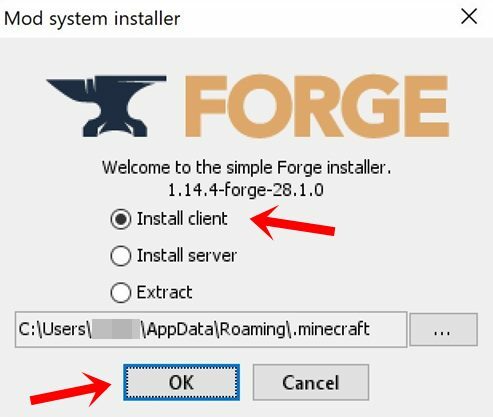
- Teraz uruchom Minecrafta i wybierz Forge z menu wyboru profilu.
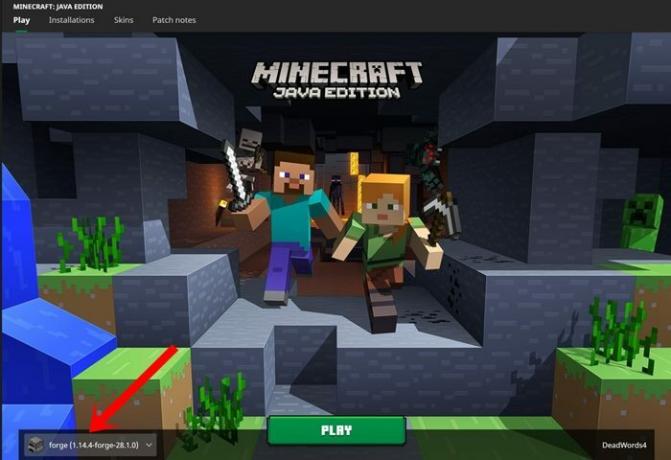
- Nadszedł czas, aby pobrać preferowane mody, które chcesz zainstalować w grze Minecraft. Więc przejdź do Witryna internetowa Curse Forge i wyszukaj wybrane przez siebie mody.
- Teraz pobierz preferowane mody i przenieś je do folderu Minecraft Mods.
- W tym celu uruchom Eksplorator plików na komputerze i przejdź do następującej lokalizacji (zmień nazwę użytkownika na nazwę systemu Windows):
C: \ Users \ UserName \ AppData \ Roaming.minecraft
- Tam powinieneś zobaczyć folder mods. Jeśli jednak go tam nie ma, kliknij prawym przyciskiem myszy puste miejsce w folderze .minecraft i wybierz Nowy folder. Nazwij ten nowo utworzony folder jako mods.
- Na koniec przenieś wszystkie pobrane mody do tego folderu. Kiedy to zrobisz, uruchom Minecrafta z profilem Forge i to wszystko. Twoje pożądane mody zostaną teraz załadowane.
Więc to wszystko z tego przewodnika, jak instalować mody w Minecrafcie. Jak wspomniano wcześniej, w tej domenie istnieją również inne aplikacje, ale Forge był najłatwiejszy w konfiguracji i obsłudze, a także zapewniał wygodny interfejs użytkownika. Mając to na uwadze, jeśli masz jakieś pytania, daj nam znać w sekcji komentarzy poniżej. Na koniec, oto kilka Porady i wskazówki dotyczące iPhone'a, Wskazówki i porady dotyczące komputera, i Wskazówki i porady dotyczące Androida które również powinieneś sprawdzić.



![Jak przejść do trybu odzyskiwania w Ulefone Paris Golden [standardowe i niestandardowe]](/f/830085aa7eb44b3373f93c7f83b8bf36.jpg?width=288&height=384)